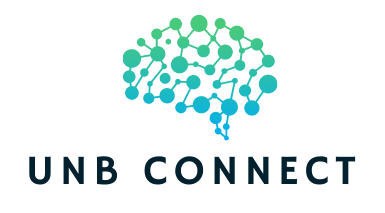Comment activer le Touch ID sur un iPhone ?
Avec le nouvel iPhone 5s, Apple a récemment lancé un système d’identification pour accéder au smartphone appelé ID tactile. Ce système est basé sur l’empreinte digitale de l’utilisateur. Chaque téléphone peut avoir plusieurs empreintes digitales différentes et celles-ci fonctionnent comme un code d’identification totalement personnel, par exemple pour déverrouiller le portable ou pour télécharger des applications. Pour vous aider à utiliser toutes les fonctions de votre appareil, nous vous expliquons comment activer le Touch ID sur votre iPhone. Pour ce faire, vous devrez utiliser le système d’exploitation iOS qui fonctionnera de manière très similaire sur d’autres produits compatibles Touch ID tels que l’iPad.
Les étapes à suivre :
1
La première chose que vous devez faire est de cliquer sur Paramètres et ensuite aller à Identification tactile et code d’accès. Si vous avez un code d’accès sur votre téléphone, vous devrez alors taper ce numéro sous le slogan. Pour activer le Touch ID, appuyez sur Débloquer iPhone et la numérisation de votre première empreinte digitale sera ainsi automatiquement lancée.

2
Le système commencera à indiquer à l’écran ce que vous devez faire à chaque étape. Vous devez poser votre doigt sur le bouton home mais sans cliquer, en se reposant simplement sur elle. Choisissez un doigt qui sera ensuite simple à utiliser dans le mouvement pour débloquer l’iPhone. Le bout de votre doigt doit être sec, sinon il ne fonctionnera pas.
3
Dans la première partie du processus, la partie centrale de votre empreinte digitale sera scannée. Pour ce faire, le doigt doit recouvrir l’ensemble du bouton d’accueil. Vous verrez à l’écran une empreinte grise qui se colorera progressivement en réseau ; c’est le système qui fonctionne pour saisir votre empreinte digitale lors du processus de Configuration du Touch ID dans l’iPhone. Le système vous demandera de lever et de poser le doigt sur le bouton à plusieurs reprises ; suivez attentivement les instructions.
4
Lorsque la partie centrale de votre empreinte digitale aura été scannée, le système vous le fera savoir. Ensuite, la capture des bords commencera. Pour cela, vous devrez déplacer le bord de votre doigt autour du bouton d’accueil. Comme dans la première partie de la procédure, vous devez lever et reposer le doigt plusieurs fois sur l’empreinte rouge affiché à l’écran jusqu’à ce qu’il soit terminé.
5
Lorsque votre empreinte pour Touch ID est créée, vous devrez faire une étape supplémentaire pour l’activer. Vous devez fournir un code numérique à quatre chiffres qui servira de mot de passe de secours dans les cas où le Touch ID n’est pas disponible. Vous pouvez alors créer votre empreinte digitale et vous la verrez dans Paramètres.

6
Comme vous pouvez le voir, vous pouvez ajouter des impressions de iPhone TouchID et même supprimer celle que vous venez de créer. En outre, si vous le souhaitez, vous pouvez choisir d’utiliser ce code d’impression pour le téléchargement à partir de l’iTunes Store et de l’App Store.